win11任务管理器卡死的解决方法
- 分类:Win11 教程 回答于: 2022年02月09日 13:08:00
WIN11已经很多人都更新了,但是WIN11的系统还不太稳定,很多玩家遇到了任务栏卡死的问题,那么遇到这个问题的玩家该如何解决呢?下面让小编我来跟大家说说win11任务管理器卡死的解决方法,大家一起来看看吧。
方法一
1、我们按【Ctrl】+【Alt】+【Del】打开任务管理器窗口,选择【更多细节】选项。
2、然后找到【文件】选择【运行新任务】,在【打开】的栏目中输入【cmd】
3、此时在打开的窗口中复制粘贴下列命令【reg delete HKCU\SOFTWARE\Microsoft\Windows\CurrentVersion\IrisService /f && shutdown -r -t 0】点击回车,电脑就会重新启动后修复卡死的问题啦。
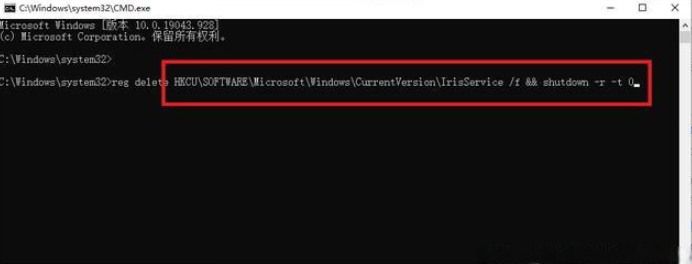
方法二
1、首先打开任务管理器,菜单栏文件-运行新任务,输入【control.exe】,打开控制面板。
2、依次打开系统和安全--安全和维护--恢复--开始系统还原,选择一个正常的进行恢复。

方法三
打开任务管理器,运行新任务,输入Control 打开控制面板,找到日期和时间设置,在里面更改授时服务器地址为ntp.ntsc.ac.cn,重启电脑也可以解决。

以上就是win11任务管理器卡死的解决方法啦,希望能帮助到大家。
 有用
26
有用
26


 小白系统
小白系统


 1000
1000 1000
1000 1000
1000 1000
1000 1000
1000 1000
1000 1000
1000 1000
1000 1000
1000 0
0猜您喜欢
- 更新完win11一进游戏就黑屏怎么办..2022/08/12
- 最新win11正式版版本号是多少..2022/01/12
- win11屏幕颜色设置怎么调整2022/10/11
- win11怎么添加输入法的详细教程..2021/08/24
- win11下载的软件怎么移到桌面..2022/08/12
- win11打开共和国之辉黑屏2022/08/12
相关推荐
- win11一键重装系统的详细步骤图解..2021/07/21
- 小编教你预览版win11怎么升级正式版..2022/02/20
- windows11系统电脑怎么截图的介绍..2021/11/26
- windows 11亮度无法调整没反应怎么办..2022/01/01
- windows11安装教程(绕过TPM2.0)2021/12/01
- win11退回win10会清除数据吗的详细介..2022/02/03

















